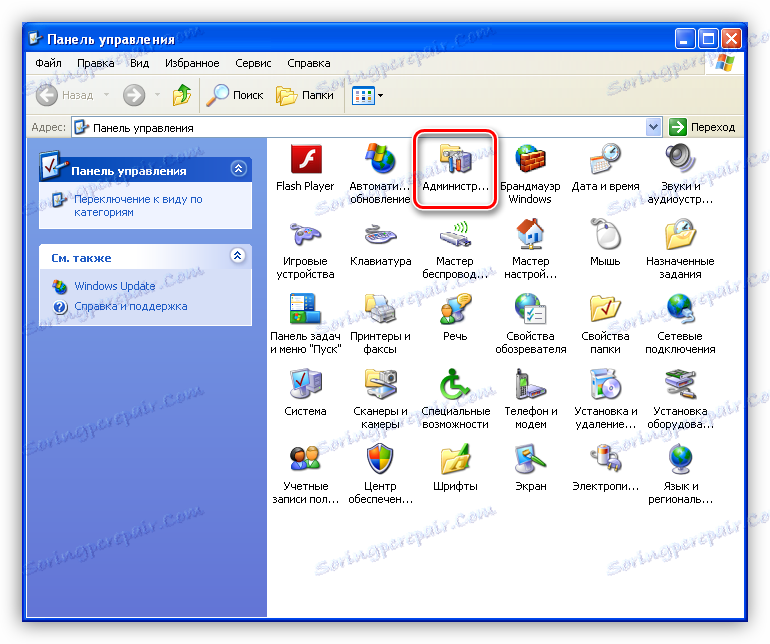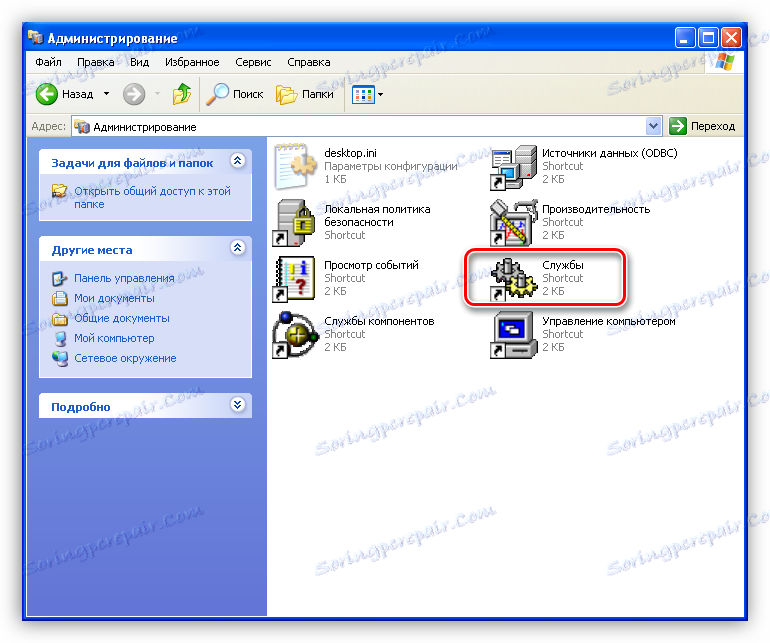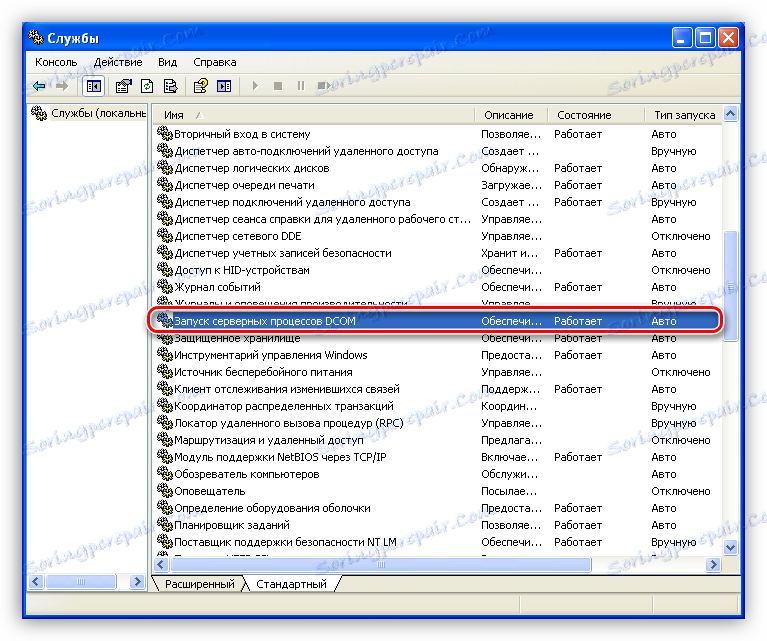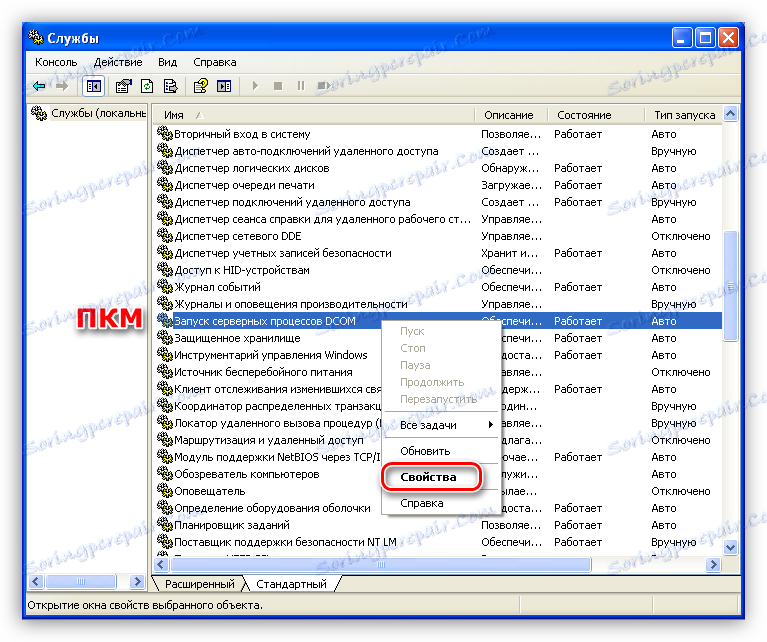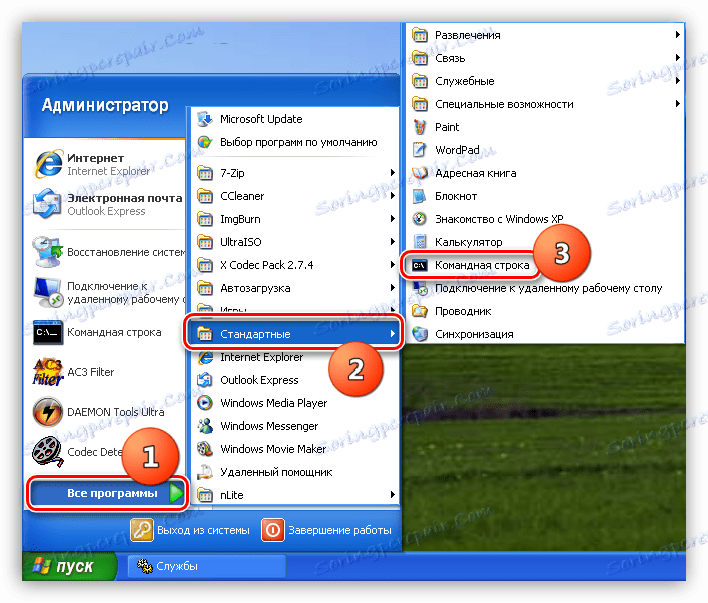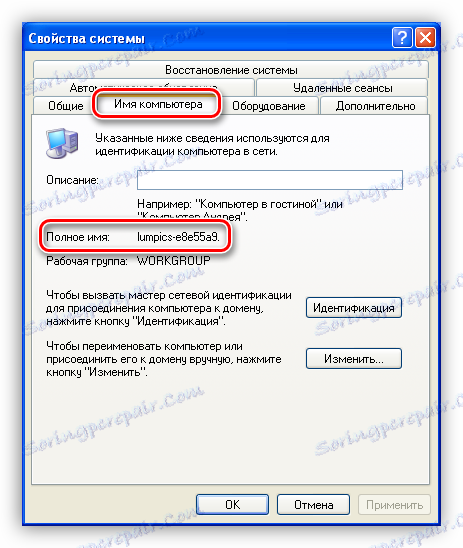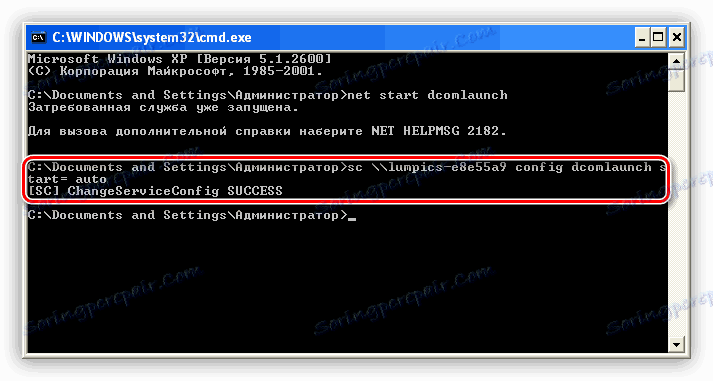Како поправити грешку РПЦ сервера у оперативном систему Виндовс КСП
РПЦ дозвољава оперативном систему да врши разне акције на удаљеним рачунарима или периферним уређајима. Ако је РПЦ операција прекинута, онда систем може изгубити могућност кориштења функција у којима се ова технологија примјењује. Даље, хајде да причамо о најчешћим узроцима и начинима решавања проблема.
Садржај
РПЦ сервер грешка
Ова грешка може се десити у различитим ситуацијама - од инсталирања управљачких програма за видео картицу и периферних уређаја до приступа административним алатима, посебно управљању дисковима, па чак и приликом пријема у рачун.
Разлог 1: Услуге
Један од узрока грешке РПЦ-а је заустављање услуга одговорних за удаљену интеракцију. Ово је због корисничких акција, приликом инсталирања неких програма или због "хулиганских" акција вируса.
- Приступ листи услуга је доступан на "Контролној табли" , где је потребно пронаћи категорију "Администрација" .
![Идите у одјељак Администрација на Виндовс КСП контролној табли]()
- Затим идите у одељак "Услуге" .
![Идите у одељак Сервиси на Виндовс КСП контролној табли]()
- Прво, проналазимо услугу под називом "Покретање процеса ДЦОМ сервера" . У ступцу "Статус" треба приказати статус "Руннинг" и у "Старт типе" - "Ауто" . Такви параметри омогућавају аутоматско покретање услуге када се ОС покрене.
![Статус и тип покретања услуге Покретање процеса ДЦОМ сервера у оперативном систему Виндовс КСП]()
- Ако видите друге вредности ( "Дисаблед" или "Мануал" ), урадите следеће:
- Кликните на ПЦМ за изабрану услугу и одаберите Пропертиес .
![Идите у својства сервиса Почните ДЦОМ послужитељске процесе у оперативном систему Виндовс КСП]()
- Промените тип лансирања на "Ауто" и кликните на "Аппли" .
![Промена типа покретања услуге Покретање процеса ДЦОМ сервера у оперативном систему Виндовс КСП]()
- Исте операције морају се поновити са услугама "Ремоте Процедуре Цалл" и "Манагер Споолер" . Након провере и конфигурисања, морате поново покренути систем.
- Кликните на ПЦМ за изабрану услугу и одаберите Пропертиес .
Ако грешка није изгубљена, идите у другу фазу подешавања услуга, овога пута користећи "Цомманд лине" . Морате промијенити тип покретања за ДЦОМЛаунцх , СПООФЕР и РпцСС , додељујући је вредност "ауто" .
- Командна линија се покреће у менију Старт у фолдеру Стандард .
![Покрените командну линију у менију Старт у оперативном систему Виндовс КСП]()
- Прво проверавамо да ли је сервис покренут.
net start dcomlaunchОва наредба покреће сервис ако је заустављена.
![Покретање услуге ДЦОМЛаунцх из Виндовс КСП командне линије]()
- Да бисмо извршили следећу операцију, потребно је пуно име рачунара. Можете га добити тако што ћете кликнути на ПЦМ на икону "Ми Цомпутер" на радној површини, одабрати "Пропертиес"
![Приступ особинама система са радне површине у оперативном систему Виндовс КСП]()
и кликом на језичак са одговарајућим именом.
![Потпуно име рачунара у оперативном систему Виндовс КСП]()
- Да бисте променили врсту покретања услуге, унесите следећу команду:
sc -e8e55a9 config dcomlaunch start= auto{$lang_domain}sc -e8e55a9 config dcomlaunch start= autoНе заборавите да ћете имати своје име рачунара, односно " {$lang_domain} -е8е55а9 "без цитата.
![Промене врсте стартовања услуге из командне линије у оперативном систему Виндовс КСП]()
Након извршења ових радњи са свим горе наведеним услугама, рестартујемо рачунар. Ако се грешка и даље појављује, морате провјерити присутност споолсв.еке и споолсс.длл у системској фасцикли " систем32 " у директорију "Виндовс" .
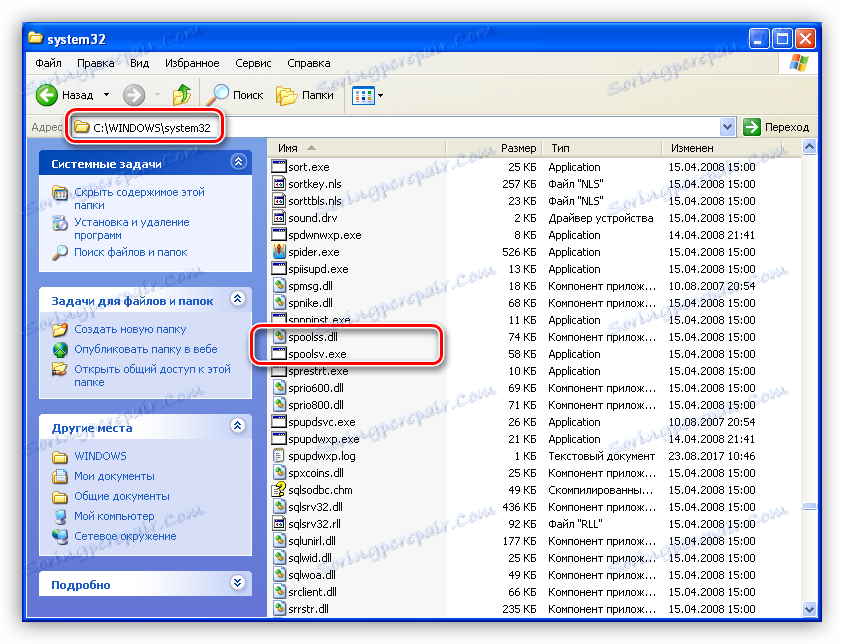
У случају њиховог одсуства, најурешније решење биће рестаурација система, о чему ћемо касније говорити.
Узрок 2: Оштећење или недостатак системских датотека
Оштећење датотечног система може и требало би да доведе до различитих врста грешака, укључујући и ону о којој говоримо у овом чланку. Одсуство неких системских датотека указује на озбиљну квар на оперативном систему. Антивирусни софтвер може такође избрисати неке датотеке због сумње на злонамјерност. Ово се често дешава када се користе пиратски склопови оперативног система Виндовс КСП или акције вируса које су замениле "изворне" документе са сопственим.
Ако се то деси, највероватније, никаква акција осим обнављања система помоћи ће да се отклони грешке. Међутим, ако је антивирус овде радио, можете покушати да извучете датотеке из карантина и спречите њихово скенирање у будућности, али вриједи запамтити да су то могу бити злонамерне компоненте.
Прочитајте више: Додавање програма у антивирусни изузетак
Постоји неколико опција за враћање оперативног система, спремни смо да поново инсталирате са очувањем корисничких параметара и докумената.
Прочитајте више: Начини за враћање оперативног система Виндовс КСП
Разлог 3: Вируси
У случају да ниједан метод не помаже да се поправи грешка РПЦ сервиса, онда вероватно имате ватру на вашем систему и треба скенирати и дезинфиковати један од антивирусних програма.
Прочитајте више: Скенирајте свој рачунар за вирусе без инсталирања антивирусног софтвера
Закључак
Грешка РПЦ сервиса је прилично озбиљан проблем оперативног система, често фиксиран само пуном поновном инсталацијом. Опоравак можда неће помоћи јер не утиче на корисничке фасцикле, а неки вируси се "региструју" тамо. Ако малваре није откривен, али антивирус наставља да брише системске датотеке, онда је вријеме размишљати о поузданости и сигурности и инсталирати лиценцирани Виндовс.